10 Beste WhatsApp-functies die iedereen moet kennen
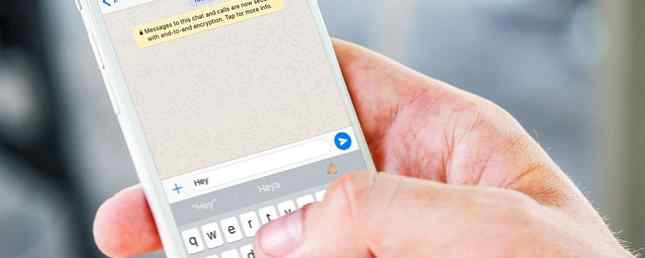
Dankzij een gestage stroom van nieuwe functies De beste nieuwe WhatsApp-functies die je misschien hebt gemist De beste nieuwe WhatsApp-functies die je misschien hebt gemist WhatsApp voegt voortdurend nieuwe functies toe. We identificeren en volgen de beste nieuwe functies die WhatsApp in de loop der jaren heeft toegevoegd. Lees meer, WhatsApp geniet nog steeds van een plek als een van 's werelds populairste berichten-apps. Of je WhatsApp nu als alternatief voor sms-berichten gebruikt of regelmatig vrienden in het buitenland meldt, het is een gratis, eenvoudige en krachtige oplossing voor chatten.
Als je je WhatsApp-gebruik naar een hoger niveau wilt tillen, moet je profiteren van de vele functies. 10 Verborgen WhatsApp-trucs die je nu moet proberen 10 Verborgen WhatsApp-trucs die je nu moet proberen Misschien denk je dat je alles over WhatsApp weet. Maar zoals met alles wat met technologie te maken heeft, zijn er altijd meer trucs, tips en functies om te leren en te gebruiken. Lees verder . Sommige zijn gemakkelijk te vinden en andere zijn goed verborgen. Hier is een lijst met de beste functies - nieuw en oud - die elke WhatsApp-gebruiker zou moeten kennen.
1. Leesbevestigingen uitschakelen
WhatsApp stuurt standaard leesbevestigingen om anderen te laten weten dat je hun berichten hebt gezien. Berichten in het geheim lezen zonder de afzender Weten hoe je berichten in het geheim moet lezen zonder dat de afzender weet Als je een bericht wilt lezen zonder de andere persoon weet dat je hun bericht hebt gezien, dit artikel heeft jouw oplossing. Lees verder . Als u deze informatie liever niet deelt, kunt u leesbevestigingen uitschakelen om incognito te blijven. Open WhatsApp en druk vervolgens op de drie stip Menu knop in de rechterbovenhoek en tik op instellingen (Android) / druk op de instellingen versnelling rechtsonder (iOS). Ga dan naar Account> Privacy.
Verwijder het vinkje uit het selectievakje voor Lees ontvangsten en je stopt met het verzenden van ze. Als u dit uitschakelt, voorkomt u echter dat u leesbevestigingen van andere mensen ziet. En u kunt bonnen voor groepschats niet uitschakelen.

2. Begrijp de vinkjes en bekijk leestijden
Ervan uitgaande dat u leesbevestigingen niet hebt uitgeschakeld, ziet u kleine vinkjes onder berichten. Weten wat dit betekent Wat betekenen de vinkjes in WhatsApp en Telegram? Wat betekenen de vinkjes in WhatsApp en Telegram? Als u WhatsApp of Telegram gebruikt, heeft u waarschijnlijk de vinkjes onder uw berichten gezien. Dit is wat ze eigenlijk betekenen. Meer informatie laat u weten of een bericht niet is verzonden of dat uw vriend een bericht heeft gezien maar niet heeft gereageerd:
- Een grijs vinkje betekent dat uw bericht is verzonden, maar niet is afgeleverd bij de andere partij. WhatsApp werkt nog steeds aan het verzenden ervan - misschien is uw verbinding vlekkerig.
- Twee grijze vinkjes betekent dat uw bericht met succes is afgeleverd, maar de andere persoon heeft het nog niet gezien.
- Twee blauwe vinkjes verschijnen wanneer uw vriend uw bericht heeft geopend en bekeken. In een groepschat ziet u alleen deze blauwe vinkjes wanneer iedereen in de groep het bericht heeft bekeken.
Voor meer informatie kunt u op een van uw eigen berichten tikken en vervolgens op info pictogram in de bovenste balk. Dit ziet er een beetje uit ik in een cirkel en laat je precies zien wanneer Hoe de exacte tijd te zien Uw WhatsApp-bericht werd gelezen Hoe de exacte tijd te zien Uw WhatsApp-bericht werd gelezen Wist u dat u precies kunt achterhalen hoe laat uw WhatsApp-bericht is gelezen? Meer informatie uw chatpartner (of elk lid van een groepschat) heeft uw bericht gezien. Dit is handig om te zien hoe lang het duurde voordat ze uw bericht zagen of bevestigden dat ze het voor een bepaalde tijd hadden gezien.

3. Plaats Status Updates
WhatsApp liet je altijd een korte blurb op je profiel plaatsen, maar de meeste mensen hebben er waarschijnlijk een ingesteld en nooit meer gewijzigd. Onlangs heeft het de mogelijkheid toegevoegd om een kortetermijnstatus te creëren. WhatsApp herformuleert de bescheiden statusupdate WhatsApp herleeft de bescheiden statusupdate Tot nu toe heeft WhatsApp alleen een zeer eenvoudige vorm van statusupdates aangeboden. Maar met de nieuwste update verandert WhatsApp alles. Lees meer à la Instagram of Snapchat. Om het te gebruiken, schuif je naar de staat klik en klik Status bijwerken. U kunt vervolgens een afbeelding vanaf uw telefoon uploaden of rechtstreeks vanuit de app een foto maken. Houd de cameraknop ingedrukt om een korte video te maken.

Geef het een seconde en WhatsApp zal je status uploaden. Het blijft 24 uur lang in leven en houdt bij hoeveel mensen het hebben bekeken. U kunt een andere uploaden voordat het origineel verloopt, als u dat wilt. Om te zien wat andere mensen die je volgt verzonnen hebben, check de Recente updates deel van de staat tab.
4. Uitzending van berichten naar iedereen
Stel je dit voor: je wilt een bericht sturen naar veel van je vrienden, maar je wilt ze niet allemaal toevoegen aan een groepsbericht op WhatsApp. Je zou op Facebook kunnen posten, maar dat komt met zijn eigen problemen. De oplossing gebruikt de Uitzending functie in WhatsApp. Tik Menu> Nieuwe uitzending op Android of Uitzendlijsten op iOS.

Zoals het gebruik van BCC in een e-mail 5 Tools om betere e-mails te schrijven die mensen lezen en beantwoorden aan 5 tools om betere e-mails te schrijven die mensen zullen lezen en beantwoorden. Schrijven is niet ieders kopje thee. Maar je hoeft geen goede schrijver te zijn om een geweldige e-mail te sturen. Het enige dat u nodig hebt, zijn een paar hulpmiddelen om berichten van hoge kwaliteit te garanderen. Meer lezen, hiermee kunt u contactpersonen uit uw lijst selecteren en een bericht naar allemaal afzonderlijk verzenden. In plaats van een groepsbericht te maken, verzendt dit eenvoudig een enkel bericht naar elk van hen alsof u de tijd had genomen om het naar iedereen te kopiëren en plakken. Maar het duurt een tiende van de tijd.
5. Bellen
WhatsApp is misschien eerst een messenger, maar je kunt er ook spraak- en video-oproepen mee maken. Ga naar de gesprekken tab en gebruik de knop onderaan het scherm om een nieuwe oproep te imiteren. U kunt elk contact selecteren dat u leuk vindt: gebruik het telefoonpictogram voor een spraakoproep en het camerapictogram voor een videogesprek.
Dit bespaart minuten als u een beperkt belplan hebt en een alternatief biedt voor reizen. Zolang u Wi-Fi hebt Hoe u gratis onbeperkt kunt vinden Wi-Fi-internettoegang Bijna overal Hoe u gratis onbeperkt toegang tot internet kunt vinden Bijna overal Er is niets beter dan gratis wifi te scoren. Hier zijn enkele manieren om gratis onbeperkt wifi te vinden, waar je ook bent. Meer lezen, u kunt bellen!
6. Gebruik WhatsApp op het web
Als je aan je bureau werkt en midden in een chat zit, hoef je niet constant je telefoon op te nemen om te antwoorden. WhatsApp gebruiken WhatsApp Web: WhatsApp gebruiken op uw pc WhatsApp Web: WhatsApp op uw pc gebruiken Naast de ondersteuning van alle mobiele platforms, heeft WhatsApp nu een webgebaseerde client gelanceerd, zodat u WhatsApp eindelijk kunt gebruiken op uw pc en synchroniseren met je telefoon. Meer lezen, u kunt uw chats bijhouden en sneller typen via het toetsenbord van uw computer.
Tik op om het te gebruiken Menu> WhatsApp Web op Android of Instellingen> WhatsApp Web op iOS. Bezoek WhatsApp Web op uw pc en scan de resulterende QR-code om uw accounts te koppelen. Daarna kunt u op het grote scherm naar hartelust chatten. Serieuze chatters kunnen WhatsApp ook voor hun Windows- of Mac-desktop downloaden.

Voor een betere chatervaring, bekijk de alternatieven van derden voor WhatsApp Web De 7 beste chat-apps en klanten beter dan officiële messengers De 7 beste chat-apps en klanten beter dan officiële boodschappers Van alles-in-één messengers tot speciale chatclients, hier zijn enkele van de beste chat-apps voor gebruik op Windows, Mac of Linux. Lees verder .
7. Maak een back-up van uw chats
Uw chats uit het verleden zijn waarschijnlijk belangrijk voor u. Net als andere belangrijke gegevens op je telefoon, wil je ze niet kwijt Hoe te herstellen Per ongeluk verwijderd WhatsApp berichten Hoe per ongeluk te verwijderen WhatsApp berichten We zullen je laten zien hoe je verwijderde WhatsApp berichten kunt herstellen en ervoor kunt zorgen dat je nooit verliest je WhatsApp-berichten opnieuw. Meer lezen, dus back-ups maken is van groot belang Back-up maken van uw Android-telefoon vandaag voordat het te laat is Maak vandaag nog een back-up van uw Android-telefoon Voordat het te laat is Als u uw telefoon vandaag kwijt bent (of deze was gestolen of beschadigd), zou u dan nog steeds al uw foto's hebben , contacten en gegevens? Laten we ervoor zorgen dat er op de juiste manier een back-up van wordt gemaakt. Lees verder . Gelukkig kan WhatsApp dit voor u doen, zodat u nooit een bericht kwijtraakt.
Ga voor iPhone-gebruikers naar Instellingen> Chatinstellingen en tik op Chatback-up. Zorg ervoor dat Automatische back-up is ingeschakeld (instellen op Dagelijks is een goed idee) of tik op Nu backuppen om een nieuwe back-up te maken. Uw WhatsApp-gegevens worden naar iCloud verzonden voor bewaring.
Ga op Android naar Instellingen> Chats> Chatback-up. Bekijk de instellingen hier om er zeker van te zijn dat u regelmatig een back-up maakt. U kunt het automatisch wijzigen Back-up maken naar Google Drive naar Dagelijks, Wekelijks, of Maandelijks. Controleren Video's opnemen als je wilt dat ook zij veilig blijven. Je kunt de Back-up knop om meteen een back-up uit te voeren.

8. Sterrenberichten
Te midden van alle grapjes en meme-berichten. 4 Places to Find Hilarious Gaming Memes 4 Places to Find Hilarious Gaming Memes Memes vormen een groot deel van de online gaming-cultuur. Laten we een aantal bronnen vinden die u honderden memen zullen bezorgen voor uw plezier. Meer lezen, iemand stuurt u misschien een belangrijk bericht. Je wilt niet door honderd berichten graven om het later te vinden, dus je moet nuttige boodschappen laten sterren om ze later gemakkelijk terug te vinden.
Om dit te doen, drukt u lang op een bericht en tikt u op het sterpictogram dat in de bovenste balk verschijnt. Later, wanneer u een bericht met ster wilt oproepen, klikt u op de bovenstaande chatnaam en vervolgens op Berichten met ster. Hier ziet u alles wat u met een ster heeft gemarkeerd en kunt u op de pijl naast een bericht klikken om het in de juiste context weer te geven, indien nodig.

9. Stuur GIF's, spraakberichten en meer
Beperk uw WhatsApp-berichten niet tot alleen tekst. Je vindt een aantal leuke manieren om te communiceren 6 nieuwe WhatsApp-functies die je moet kennen: status, GIF-zoekopdracht en meer 6 nieuwe WhatsApp-functies die je moet kennen: Status, GIF-zoekopdracht en meer WhatsApp's nieuwe functies maken het meer een app voor sociaal netwerken, en biedt u veel meer manieren om met uw vrienden te communiceren. Leer hier wat ze zijn en hoe ze te gebruiken. Lees meer rechtstreeks vanuit de chatbalk zonder de app te verlaten.
Druk op Emoji knop, dan de GIF tab eronder om toegang te krijgen tot de enorme bibliotheek met GIF's die Tenor aanbiedt. Gebruik het zoekpictogram om de perfecte GIF te vinden om te reageren op de stomme opmerking van je vriend en je kunt deze rechtstreeks vanuit de app verzenden.
Zie het microfoonpictogram rechts van het tekstvak? Houd er een vinger op om een spraakbericht op te nemen en laat de knop los als u klaar bent en verzendt. Als u van gedachten verandert, schuift u met uw vinger naar links om het bericht te annuleren.
Tik op het pictogram van de paperclip om documenten, audio, afbeeldingen of een contact toe te voegen vanaf uw telefoon. U kunt ook tikken Plaats om te delen waar u bent met uw contacten.

10. Pas meldingen aan
Als je in een groep groepschats zit, hoef je waarschijnlijk niet meteen meer te weten over elk nieuw bericht in al die berichten. Een paar minuten duren om je melding aan te passen, kan je gezond houden.
Druk lang op een chat op het startscherm en tik op het microfoonpictogram met een streep er doorheen om een chat tijdelijk te dempen. Hiermee kunt u een tijd lang meldingen stilzetten (maar nog steeds weergeven) zonder de chat te verlaten.

Als u de meldingen liever wilt aanpassen, tikt u op de groepsnaam en gebruikt u vervolgens de Menu knop om te selecteren Groepsinfo. Kiezen Aangepaste meldingen en controleer dan de Gebruik aangepaste meldingen doos. U kunt de instellingen voor geluid, trillingspatroon en pop-up aanpassen. Een ander geluid gebruiken Maak je ringtone geweldig met Retro videogames Geluiden Maak je ringtone geweldig met Retro videogameplekken Als je nog steeds de generieke ringtone gebruikt die bij je telefoon is geleverd, is het tijd voor een verandering. Waarom geen klassieke videogamemuziek gebruiken als een geweldige nieuwe beltoon? Met Meer lezen voor bepaalde groepen kun je ze identificeren zonder zelfs naar je telefoon te hoeven kijken.
Welke WhatsApp-functies vind je geweldig?
We hebben 10 belangrijke functies besproken die iedereen die WhatsApp gebruikt zou moeten weten, maar dat is niet waar het plezier eindigt. Android-gebruikers kunnen andere apps installeren om WhatsApp nog beter te maken. Maak WhatsApp beter met 5 gratis, fantastische Android-apps Maak WhatsApp beter met 5 gratis, fantastische Android-apps Er zijn een paar coole Android-apps die WhatsApp nog beter maken dan voorheen, dingen toevoegen die jij begrijp het niet anders. Als je een Google-telefoon gebruikt, wil je deze downloaden. Lees meer en iedereen kan services toevoegen aan WhatsApp 7 Krachtige services die u kunt gebruiken in WhatsApp 7 Krachtige services die u kunt gebruiken WhatsApp WhatsApp is gestart als een platformonafhankelijke Instant Messaging-client, maar heeft sindsdien een hele reeks nieuwe functies toegevoegd. Hier zijn enkele van de krachtigste nieuwe services die toegevoegd moeten worden. Lees meer om de functionaliteit uit te breiden. De populairste berichten-app ter wereld is altijd aan het verbeteren en deze tips zorgen ervoor dat je de beste ervaring krijgt.
WhatsApp snijdt het niet voor u? Bekijk hoe het zich verhoudt tot Telegram WhatsApp versus Telegram: wat is de Better Messaging-app? WhatsApp versus Telegram: wat is de Better Messaging-app? In de strijd om de beste berichten-app op Android, wie neemt de taart: WhatsApp of Telegram? Read More, een van zijn concurrenten. En zorg ervoor dat u de beveiligingsbedreigingen kent waarmee WhatsApp-gebruikers worden geconfronteerd 4 Beveiligingsdreigingen WhatsApp-gebruikers moeten weten over 4 beveiligingsbedreigingen WhatsApp-gebruikers moeten weten over WhatsApp is de grootste naam in berichten-apps geworden, en veel oplichters proberen te profiteren van de gebruikers van de app . Je zult verrast zijn over het aantal bedreigingen voor je WhatsApp-veiligheid. Lees verder .
Wat vind je het leukst aan WhatsApp? Over welke andere verborgen functies moeten gebruikers beschikken? Deel uw beste tips voor het gebruik van de app in de reacties en deel deze met uw WhatsApp-gebruikende vrienden!
Ontdek meer over: WhatsApp.


